windows11自从发布以来有一部分用户反馈win11的字体显示比较淡,看起来有点不太清楚,因此想要知道windows11系统字体加粗如何设置,实际上目前win11的字体设置没有加粗功能,但是用户可以通过调整大小来让显示变得更加清楚,这里就给大家带来关于windows11系统字体加粗方法介绍的内容。
windows11系统字体加粗如何设置
1、首先我们点击桌面下面的windows图标,在弹出来的窗口中我们点击设置。
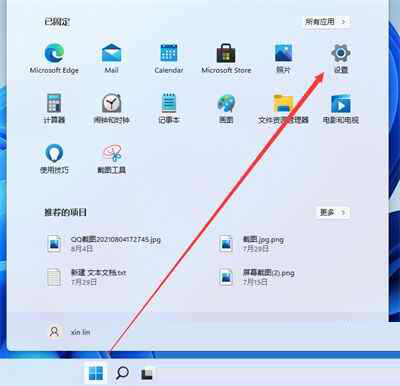
2、接着来到设置界面,我们下拉左侧的栏目,找到辅助功能,点击进去。
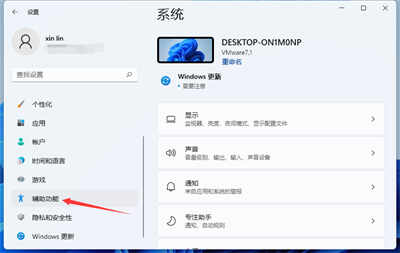
3、在辅助功能里我们可以看到右侧有文本大小的选项,点击进去就可以进行设置了。
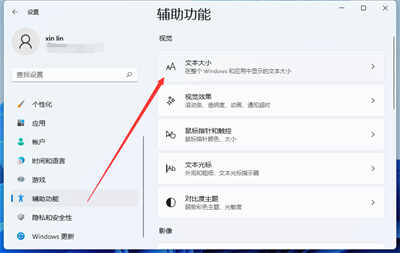
4、在文本大小里面,我们可以拖动这个位置的按钮,调节自己想要的字体大小。
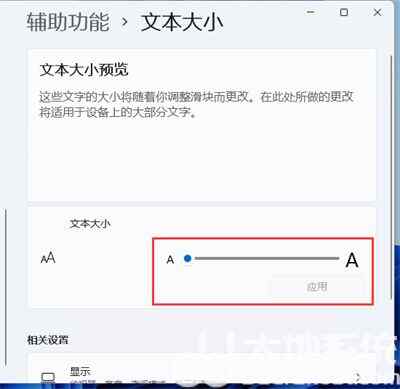
5、调整好之后我们点击应用就可以了。
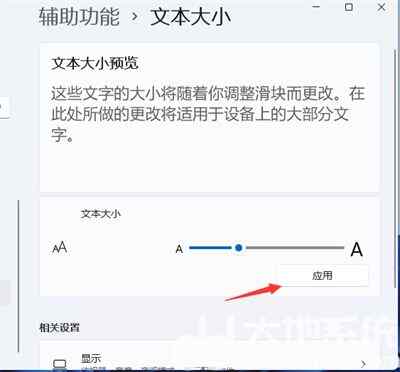
6、最后我们就可以看到字体大小被我们调大了,也更容易看清楚文字了。
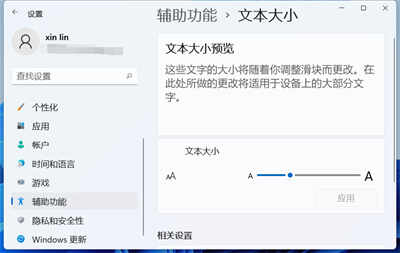
以上就是windows11系统字体加粗如何设置的全部内容了,想要修改的用户可以参考看看。








 大番薯u盘启动盘制作工具v5.0.18.327高级版
大番薯u盘启动盘制作工具v5.0.18.327高级版
 Mobaxterm中文绿色破解版 V23.0 绿色免安装版
Mobaxterm中文绿色破解版 V23.0 绿色免安装版
 pixplant3(无缝纹理制作软件) V3.0.110 官方版
pixplant3(无缝纹理制作软件) V3.0.110 官方版
 五子棋大师v1.0.0破解版
五子棋大师v1.0.0破解版
 Video Cartoonizerv4.1.6破解版
Video Cartoonizerv4.1.6破解版
 Windows7优化大师v1.80官方正式版
Windows7优化大师v1.80官方正式版
 lockdir加密软件v6.21绿色特别版
lockdir加密软件v6.21绿色特别版
 老猫LMAO V1.0 绿色版
老猫LMAO V1.0 绿色版